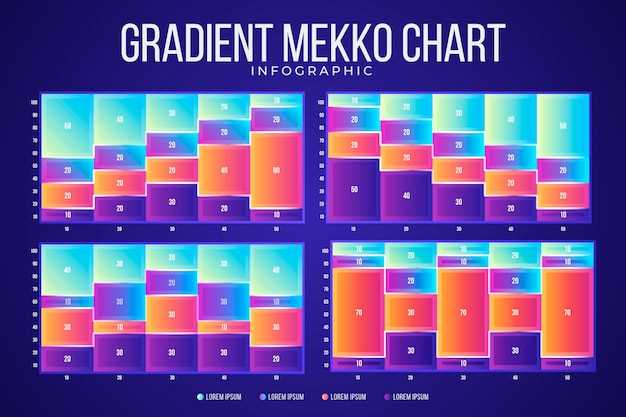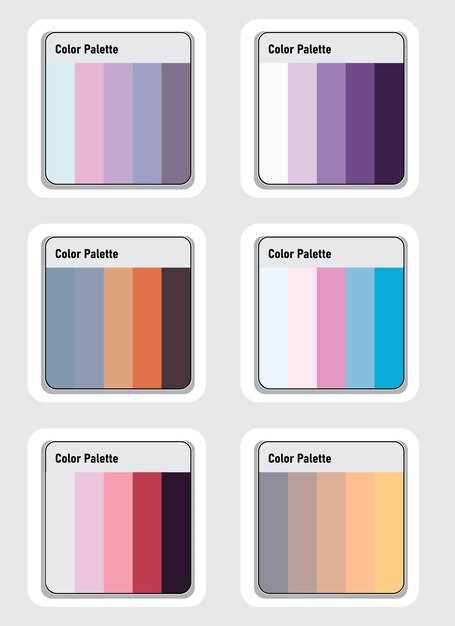Начните редактирование фотографий с использования масок, чтобы выделить нужные элементы на изображении. Маски позволяют вам управлять видимостью слоев в Photoshop, создавая удобные границы между фоном и основными объектами на фото. Такой подход значительно упрощает обработку изображений и фотомонтаж.
При работе с масками важно понимать, как они функционируют. Маска черного цвета скрывает часть слоя, а белая показывает его полностью. Используйте серые оттенки для создания полупрозрачности. Это дает возможность плавно смешивать слои, создавая естественные переходы. Включите уроки по маскирования, чтобы углубить свои знания и навыки в графическом дизайне.
Четкое понимание работы с масками откроет новые горизонты в редактировании. Экспериментируйте с разными инструментами, такими как кисти и градиенты, чтобы добиться желаемого эффекта. Применение масок может не только упростить рабочий процесс, но и повысить качество ваших работ.
Техника создания и редактирования масок в Photoshop

Начните с создания маски слоя. Выберите слой и нажмите кнопку «Добавить маску» в нижней части панели слоев. Это позволит вам скрыть или показать разную часть изображения. Используйте черный цвет для скрытия и белый для отображения. Применяйте мягкую кисть для аккуратного маскирования. Плавные переходы создают естественные визуальные эффекты.
Для редактирования маски используйте инструменты Photoshop, такие как «Кисть» и «Ластик». Экспериментируйте с разными размерами кисти и непрозрачностью для достижения нужного результата. Чтобы получить более точное маскирование, увеличивайте масштаб изображения.
Попробуйте добавить градиентную маску для создания плавных переходов между слоями. Выберите инструмент «Градиент» и нанесите его на маску. Это добавит интересные креативные эффекты и улучшит качество цифровой фотографии.
Не забывайте о возможностях редактирования. Вы всегда можете вернуться к маске и внести изменения. Дублируйте маски для сохранения оригинала перед редактированием, это позволит вам экспериментировать без риска.
Для повышения качества работы с масками используйте «Фильтры» для создания различных текстур и стилей. Это поможет добавить уникальность к вашим проектам. Воспользуйтесь советами по фотошопу, чтобы лучше понять, как лучшие практики маскирования могут повысить вашу продуктивность.
Практическое применение масок для фотомонтажа
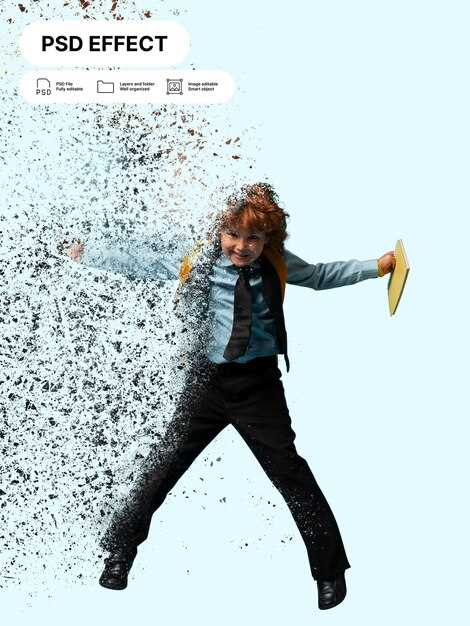
Для успешного фотомонтажа в Photoshop используйте маски, чтобы управлять видимостью слоев. Основные функции масок позволяют редактировать фотографии, скрывая или раскрывая части изображения без потери данных.
Сначала создайте новый слой и добавьте к нему маску. Затем с помощью черной кисти закрасьте области, которые хотите скрыть. При необходимости переключитесь на белую кисть, чтобы вернуть скрытые элементы. Эта техника помогает настраивать визуальные эффекты, создавая плавные переходы между элементами композиции.
Используйте градиенты для масок, чтобы добиться мягких переходов между слоями. Эта функция позволяет легко объединять изображения и добавлять интересные элементы к вашему творчеству в фотошопе. Например, смешение пейзажа с портретом через маску дает возможность создать уникальные композиции.
Практикуйте комбинирование нескольких масок, чтобы улучшить редактирование фотографий. Это будет полезно в уроках по фотомонтажу, где вы учитесь взаимодействовать с различными слоями и их эффектами. Создание сложных стратегий работы с масками в сочетании с фильтрами открывает новые горизонты для креативной обработки изображений.
Не забывайте про возможность работы с наложением слоев. Маски позволяют менять непрозрачность и настраивать стилевое оформление изображений. Исследуйте различные способы их применения, чтобы находить неожиданные решения для вашего творчества.
Уроки и советы по работе с масками в Photoshop

Используйте маски для точной коррекции изображений. Они позволяют редактировать отдельные слои в Photoshop, не затрагивая оригинальные данные. Настройка прозрачности маски дает возможность создать плавные переходы и смешивание слоев.
Совет: Создавайте черную маску, если хотите скрыть часть слоя. Применяйте белый цвет для восстановления видимости. Это базовый прием для креативной обработки, который значительно улучшит итоговый результат.
Используйте градиенты на масках. Это откроет новые горизонты для творчества в фотошопе. Применение градиентов позволяет легко создавать мягкие переходы между слоями, делая изображение более глубоким и реалистичным.
Урок: Для создания маски выберите слой, затем нажмите на иконку маски в панели слоев. После этого используйте инструмент Кисть для редактирования. Применяйте различные жесткости и размеры кисти, чтобы добиться необходимых эффектов.
Не забывайте про сочетание масок. Используйте несколько масок на одном слое для получения сложных эффектов. Это позволяет произвести изощренный графический дизайн, достигая желаемого уровня детализации.
Совет: Экспериментируйте с режимами наложения масок. Это откроет доступ к различным визуальным эффектам, которые могут великолепно дополнить вашу работу и повысить общую атмосферу изображения.
Для улучшения работы с масками используйте сочетания клавиш. Быстрый доступ к инструментам Photoshop упростит вашу работу и сэкономит время. Например, зажатие Alt при выборе маски мгновенно переключает между черным и белым цветом.
Создание группы масок – это еще один полезный прием. Группируйте связанные слои и применяйте к ним одну маску. Это удобно для упрощения работы с большим количеством слоев в фотошопе и сохранения порядка в проекте.
И последнее, помните, что маски не постоянны. Вы всегда можете вернуться к началу и внести изменения. Это облегчает процесс редактирования, позволяя вам смело экспериментировать с различными стилями и техниками.